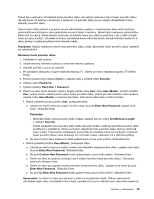Lenovo ThinkPad W530 (Czech) User Guide - Page 70
Heslo administrátora
 |
View all Lenovo ThinkPad W530 manuals
Add to My Manuals
Save this manual to your list of manuals |
Page 70 highlights
ani neobnoví data z jednotky pevného disku. Je třeba doručit počítač autorizovanému prodejci společnosti Lenovo nebo obchodnímu zástupci a jednotka pevného disku bude vyměněna. Budete potřebovat doklad o koupi počítače a bude vám účtován poplatek za práci a díly. 9. V zobrazeném okně nastavení pokračujte stiskem klávesy Enter. 10. Stiskněte klávesu F10. Otevře se okno potvrzení nastavení. Klepnutím na tlačítko Yes uložte konfiguraci a ukončete aplikaci. Při příštím zapnutí počítače bude nutné zadat uživatelské heslo pevného disku nebo hlavní heslo pevného disku, aby bylo možné počítač spustit a získat přístup do operačního systému. Změna nebo odstranění hesla pevného disku Uživatelské heslo pevného disku změníte nebo odeberete takto: 1. Postupujte podle kroků 1 až 7 v části „Nastavení hesla pevného disku" na stránce 53. Poznámka: Musíte zadat své heslo, abyste získali přístup k programu ThinkPad Setup. 2. Vyberte volbu User HDP a poté proveďte jednu z následujících činností: • Chcete-li změnit uživatelské heslo pevného disku, zadejte stávající heslo do pole Enter Current Password. Do pole Enter New Password zadejte nové heslo a ověřte heslo tak, že ho napíšete znovu do pole Confirm New Password. Stiskněte klávesu Enter a zobrazí se okno s upozorněním Setup Notice. Okno upozornění Setup Notice opustíte stisknutím klávesy F10. Uživatelské heslo pevného disku bude změněno. • Chcete-li odstranit uživatelské heslo pevného disku, zadejte stávající heslo do pole Enter Current Password. Poté ponechejte pole Enter New Password a Confirm New Password prázdná a stiskněte klávesu Enter. Zobrazí se okno s upozorněním Setup Notice. Okno upozornění Setup Notice opustíte stisknutím klávesy F10. Uživatelské heslo pevného disku bude odstraněno. Hlavní hesla pevného disku změníte nebo odeberete takto: 1. Postupujte podle kroků 1 až 7 v části „Nastavení hesla pevného disku" na stránce 53. Poznámka: Musíte zadat své heslo, abyste získali přístup k programu ThinkPad Setup. 2. Vyberte volbu Master HDP a poté proveďte jednu z následujících činností: • Chcete-li změnit hlavní heslo pevného disku, zadejte stávající hlavní heslo pevného disku do pole Enter Current Password. Do pole Enter New Password zadejte nové hlavní heslo pevného disku a ověřte heslo tak, že ho napíšete znovu do pole Confirm New Password. Stiskněte klávesu Enter a zobrazí se okno s upozorněním Setup Notice. Okno upozornění Setup Notice opustíte stisknutím klávesy F10. Hlavní heslo pevného disku bude změněno. • Chcete-li odstranit hlavní heslo pevného disku, zadejte stávající hlavní heslo pevného disku do pole Enter Current Password. Poté ponechejte pole Enter New Password a Confirm New Password prázdná a stiskněte klávesu Enter. Zobrazí se okno s upozorněním Setup Notice. Okno upozornění Setup Notice opustíte stisknutím klávesy F10. Uživatelské heslo pevného disku i hlavní heslo pevného disku bude odstraněno. Heslo administrátora Heslo administrátora chrání systémové informace uložené v programu ThinkPad Setup. Bez hesla administrátora nemůže nikdo měnit konfiguraci počítače. Nabízí tyto funkce zabezpečení: • Je-li nastaveno heslo administrátora, zobrazí se výzva k zadání hesla ve chvíli, kdy se pokusíte spustit program ThinkPad Setup. Neoprávnění uživatelé nemají k datům konfigurace přístup. 54 Uživatelská příručka